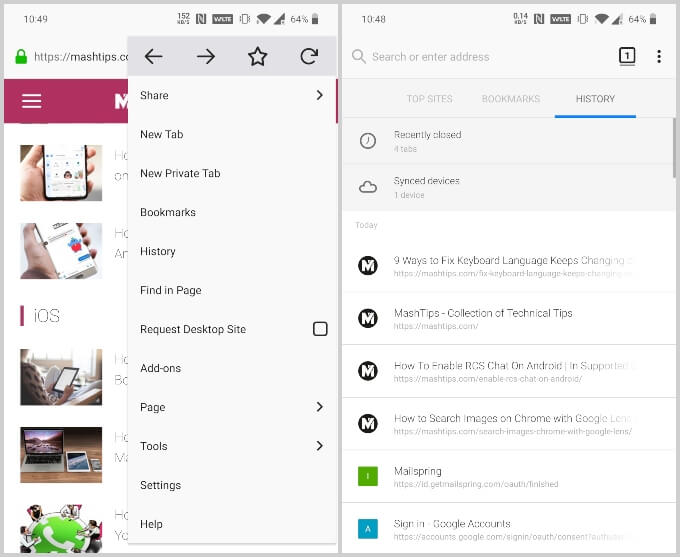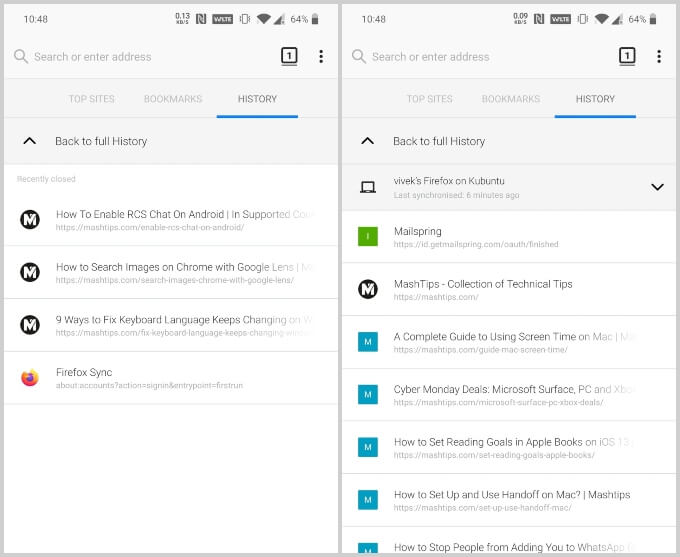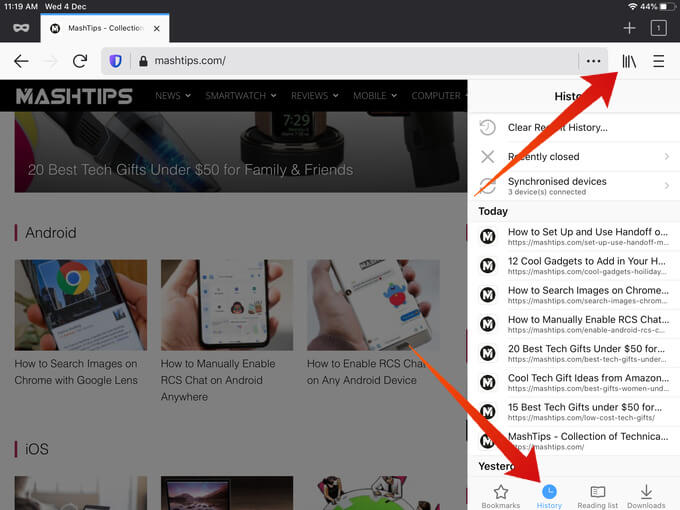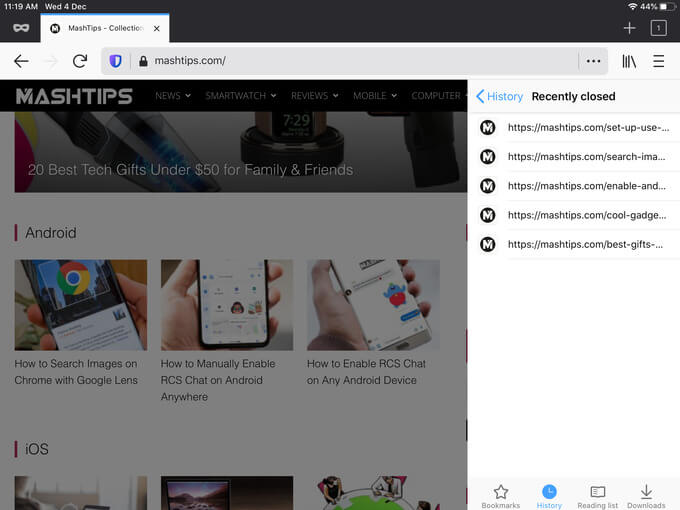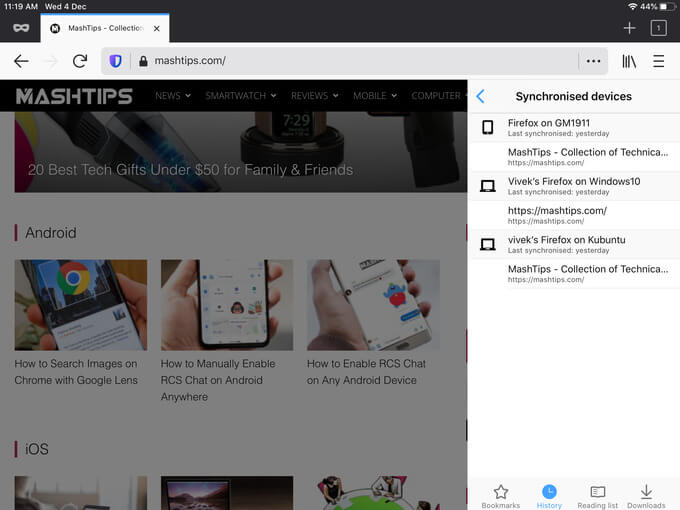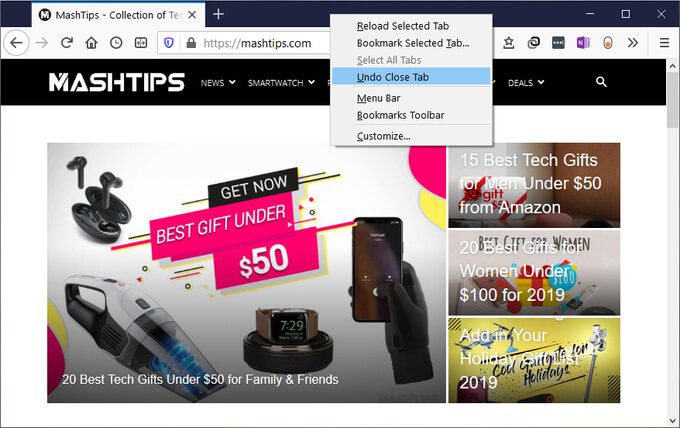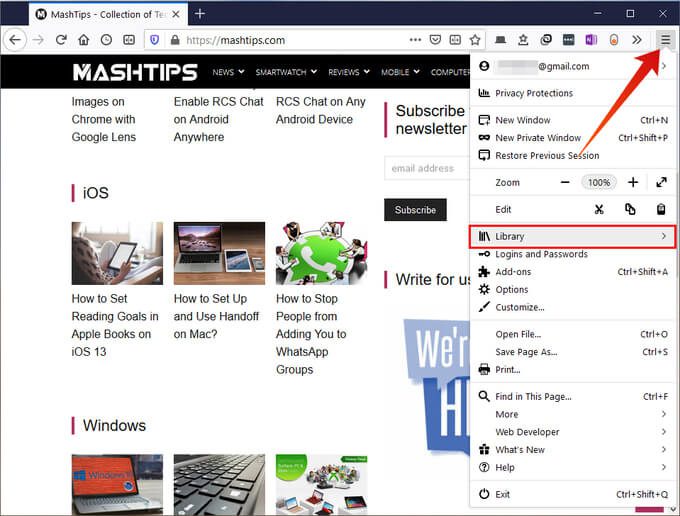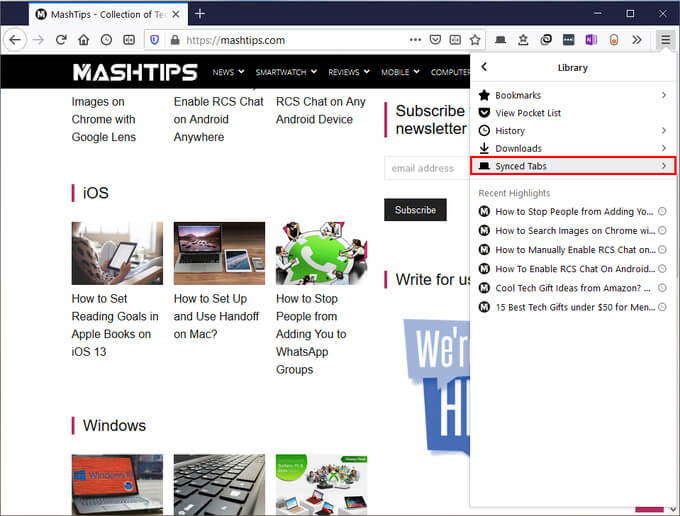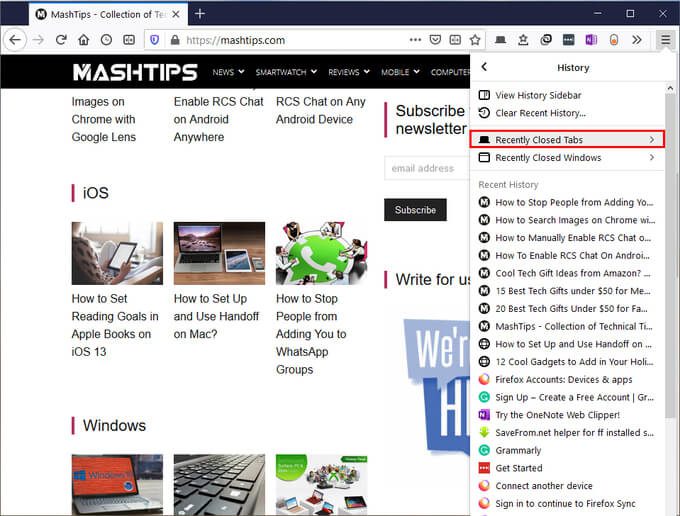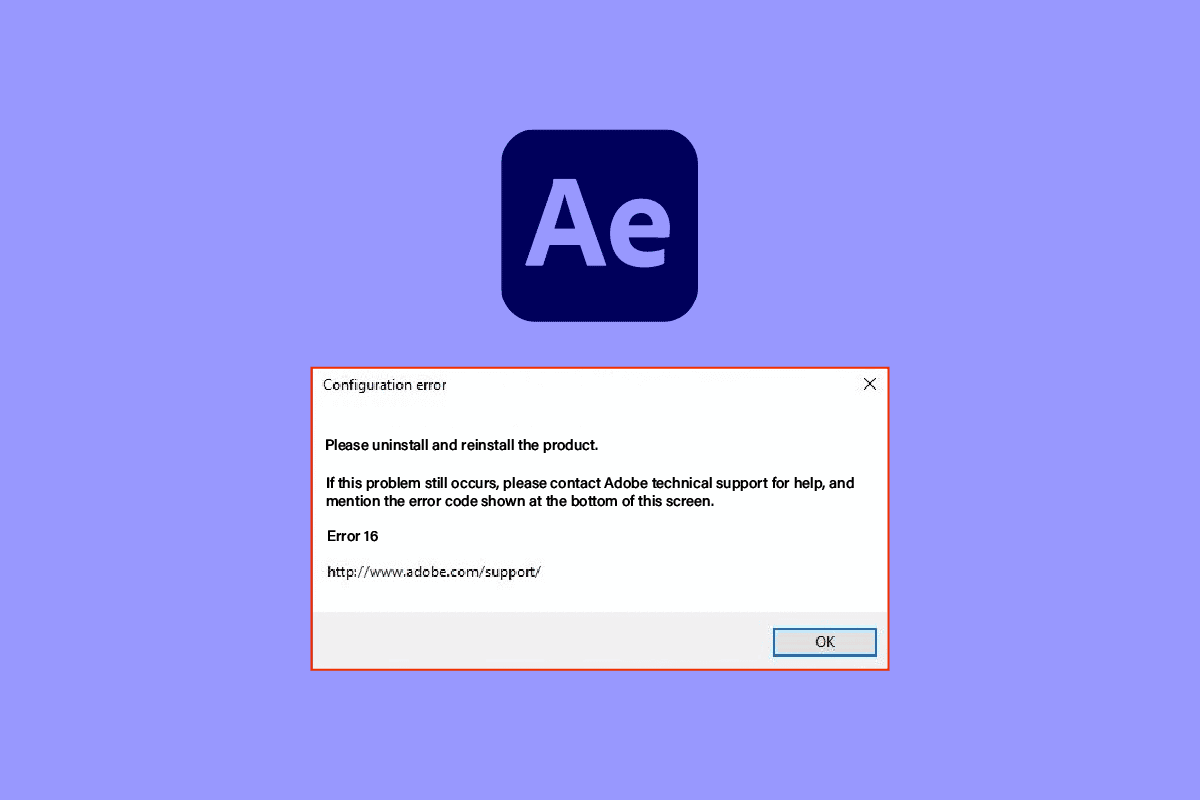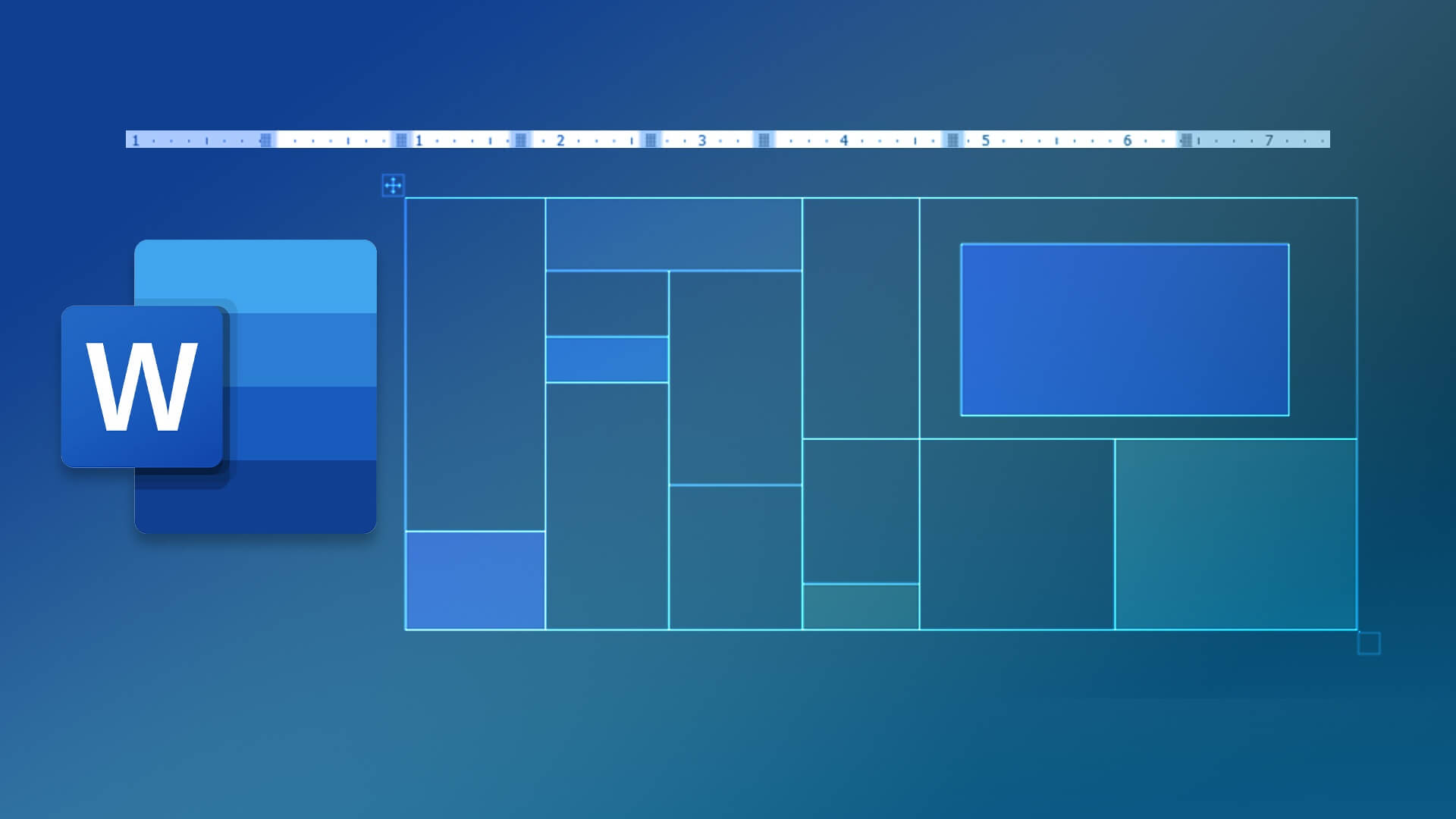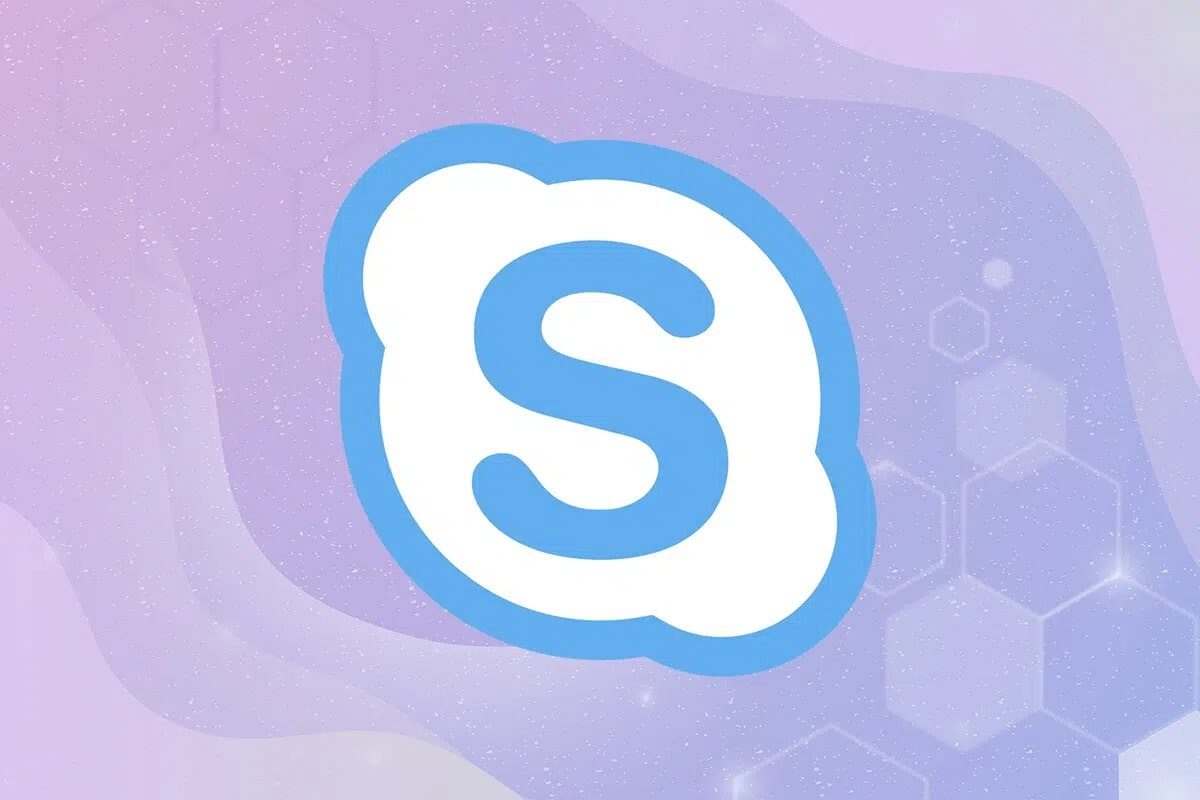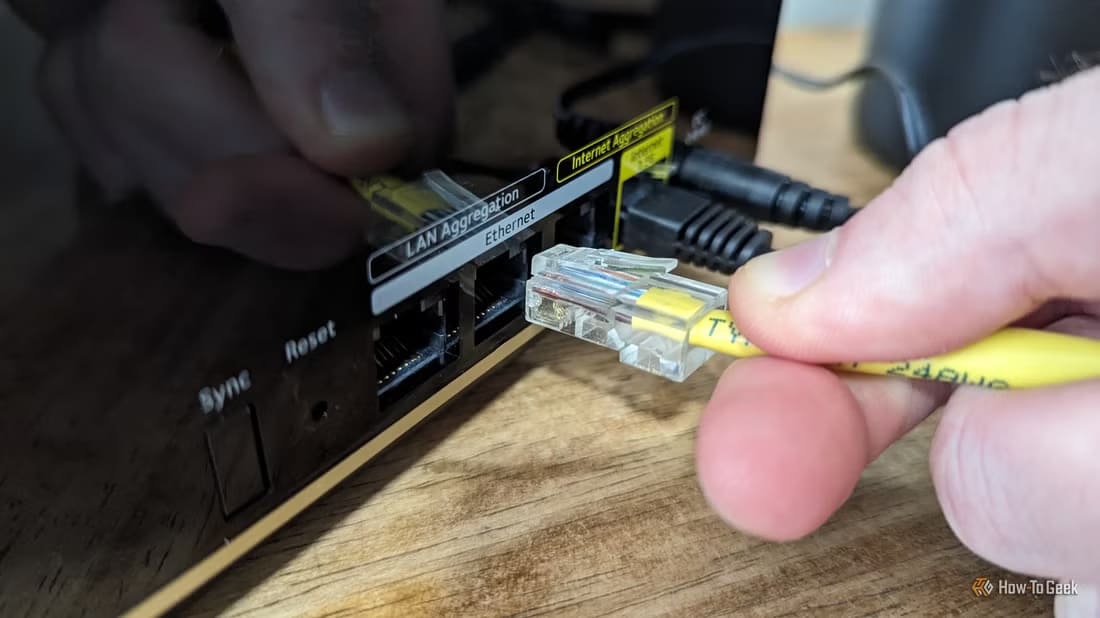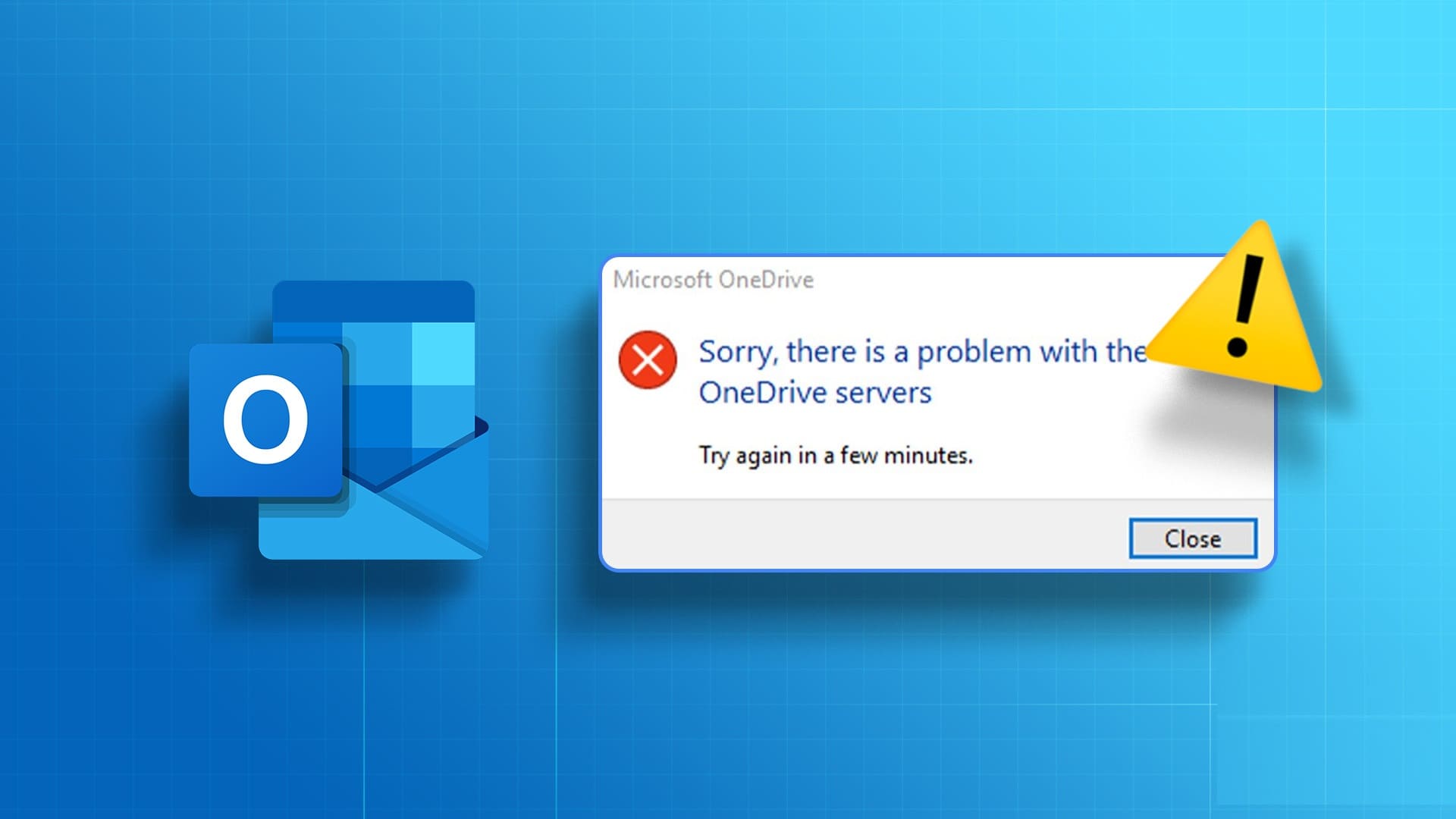يمكنك إعادة فتح علامات التبويب المغلقة في Firefox ، تمامًا مثل Safari أو Chrome. كما ناقشنا من قبل ، لاستعادة علامات التبويب المغلقة في Chrome ، هناك بعض الحلول لمتصفح Firefox لفتح علامات التبويب المغلقة مؤخرًا. سواءً قمت بإغلاق صفحة ويب عن طريق الخطأ أو كنت تريد إعادة فتح علامة تبويب فايرفوكس الأخيرة المغلقة ، تحقق هنا.
يعد Firefox أحد أكثر متصفحات الويب المليئة بالميزات الموجودة . تحقق من هنا لإعادة فتح علامات التبويب المغلقة في Firefox ، هذه هي الطريقة.
أعد فتح علامات التبويب المغلقة في متصفح فايرفوكس لأجهزة Android و iPhone
Firefox هو متصفح ويب تابع لجهة خارجية متاح على جميع المنصات بما في ذلك Android و iPhone. كانت Mozilla jas مؤيدة لخصوصية المستخدم وقد تم تصميم Firefox حول هذه الفكرة. لذلك إذا لم تستخدم Chrome أو Safari ، فقد يكون Firefox هو اختيارك ، وهكذا يمكنك إعادة فتح علامات التبويب المغلقة في Firefox على Android و iPhone.
- قم بتشغيل Firefox.
- اضغط على زر قائمة سعة ثلاث نقاط واختر المحفوظات.
- حدد تم إغلاقه مؤخرًا لرؤية قائمة بعلامات التبويب التي تم إغلاقها مؤخرًا.
- حدد الأجهزة التي تمت مزامنتها لمشاهدة قائمة علامات التبويب المغلقة من الأجهزة الأخرى.
- اضغط على أي من علامات التبويب المغلقة التي تريد إعادة فتحها.
يعد Firefox أيضًا قابلاً للتخصيص إلى حد كبير على سطح المكتب عند مقارنته بشيء مثل Google Chrome. قد تكون من النوع الذي يحب زر المحفوظات بجوار شريط العناوين ، بينما قد يفضل شخص آخر واجهة أنظف كثيرًا. يسمح Firefox بكل ذلك. هذا يعني أيضًا أن وضع الزر لمستخدمين مختلفين قد يكون مختلفًا. لذلك ، سوف نستخدم التصميم الافتراضي في معظم الحالات.
أعد فتح علامات التبويب المغلقة في متصفح فايرفوكس لأجهزة iPadOS
iPadOS هو نفسه تمامًا مثل iOS ، ويمكنك أن تفعل الشيء نفسه على iPadOS لاستعادة علامات تبويب FireFox التي أغلقت من قبل.
- قم بتشغيل Firefox.
- اضغط على زر المكتبة بجوار شريط العنوان.
- حدد علامة التبويب المحفوظات من الأسفل.
- بعد ذلك ، انقر فوق تم إغلاقه مؤخرًا لإعادة فتح علامات التبويب التي تم إغلاقها مؤخرًا.
- لاستعادة علامات التبويب المغلقة من الأجهزة الأخرى ،
- حدد الأجهزة المتزامنة.حدد أيًا من علامات التبويب التي تريد إعادة فتحها.
يحاول Mozilla’s Firefox الحفاظ على تصميم ثابت عبر المنصات المتعددة المتاحة عليه.
كان Firefox واحدًا من أوائل متصفحات الويب الرئيسية التي خصصت إصدارات Linux أيضًا ، قبل ذلك بكثير من Chrome. يصبح من الضروري ألا يشعر مستخدم Firefox بالارتباك عند التبديل بين المنصات. لغة تصميم ثابت يمنع ذلك.
استعادة علامات التبويب في Firefox for Desktop (كمبيوتر شخصي و Mac)
يختلف متصفح Firefox قليلاً على جهاز الكمبيوتر. كلا نظامي التشغيل Windows و Mac OS ، تكون الخيارات هي نفسها لاستعادة علامة تبويب Firefox. إذا قمت بإغلاق علامة تبويب عن طريق الخطأ ، فيمكنك التراجع عنها. يعمل هذا فقط إذا كنت قد أغلقت علامة تبويب بالفعل وليس فورًا في بداية الجلسة.
- انقر بزر الماوس الأيمن على شريط علامة تبويب Firefox.
- حدد خيار التراجع عن إغلاق علامة التبويب.
كما هو الحال مع Chrome ، يسمح لك هذا الخيار بإعادة فتح آخر علامة تبويب مغلقة فقط. إذا كنت ترغب في استعادة علامة تبويب مغلقة من قبل ، فيمكنك اتباع الخطوات أدناه.
- قم بتشغيل Firefox.
- انقر على زر القائمة همبرغر
- حدد مكتبة من القائمة.
- لإعادة فتح علامات التبويب المغلقة من الأجهزة الأخرى ، انقر فوق علامات التبويب المتزامنة.
- لإعادة فتح علامات التبويب المغلقة من نفس الجهاز ، انقر فوق السجل> تم إغلاقه مؤخرًا.
- انقر فوق علامة التبويب التي تريد إعادة فتحها.
كان Firefox by Mozilla بطل متصفح الويب المفتوح المصدر والبرمجيات مفتوحة المصدر بشكل عام. كان Firefox أول متصفح يستخدم هذه التغييرات.
كان Firefox لأجيال قبل Internet Explorer. بينما يهيمن Chrome على السوق اليوم ، لا يزال الأشخاص المهتمون بالخصوصية متمسكين بـ Firefox. من حيث الميزات ، يتفوق Firefox على Chrome قليلاً ، وليس خلفه. الشيء الوحيد الذي قد يعيقك هو أن مواقع مثل YouTube تعمل بشكل أفضل مع Chrome. أيضًا ، لكي تتم مزامنة السجل وعلامات التبويب بين الأجهزة ، فستحتاج إلى حساب Mozilla ، الذي لا يمتلكه معظم الأشخاص بالفعل ، على عكس حساب Google.